
发布时间 : 2023-07-07 11:55:33.093|阅读 165 次
概述:本文介绍如何借助stimulsoft 创建模板中包含多页的报告,欢迎查阅~
相关链接:
Stimulsoft Reports 是一款报告编写器,主要用于在桌面和Web上从头开始创建任何复杂的报告。可以在大多数平台上轻松实现部署,如ASP.NET, WinForms, .NET Core, JavaScript, WPF, Angular, Blazor, PHP, Java等,在你的应用程序中嵌入报告设计器或在线创建报告,支持从云端快速分享你的报告。
如果您想设计带有封面的报告,则报告模板将至少包含两页:封面页和数据页。在模板中创建包含多个页面的报告包括以下步骤:
为了更好地理解此分步说明,请观看视频文件。
1、运行设计器;
2、连接数据:
3、在报表页面放置一个Image组件;
4. 编辑图像组件:
4.1. 将Image组件拖拽至报表页面所需位置;
4.2. 按高度和宽度对齐图像组件;
4.3. 设置组件的背景颜色;
4.4. 对齐Image组件中的图像;
4.5. 设置图像组件的属性。例如,如果您希望打印该组件,请将Print属性设置为true ;
4.6. 如果需要,设置组件的边框;
4.7. 设置边框颜色。
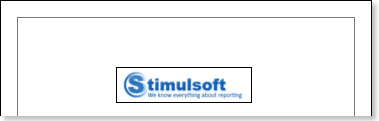
5. 在报告页面上应放置文本组件。我们在此页面上放置了 9 个文本组件。TextBox1将包含“员工报告”文本,即报告的标题。文本框 2-5将包含地址框中的名称,文本框 6-9将包含对源数据的引用;
6. 编辑文本和文本组件:
6.1. 将文本组件拖放到带区中;
6.2. 更改字体选项:大小、类型、颜色;
6.3. 按高度和宽度对齐文本组件;
6.4. 更改文本组件的背景;
6.5. 对齐文本组件中的文本;
6.6. 如果需要,更改文本组件属性的值;
6.7. 如果需要,启用文本组件的边框;
6.8。设置边框颜色。
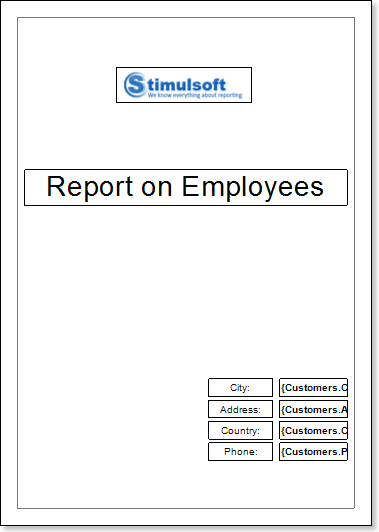
7. 单击“Preview”按钮或调用查看器,单击“Preview”菜单项:
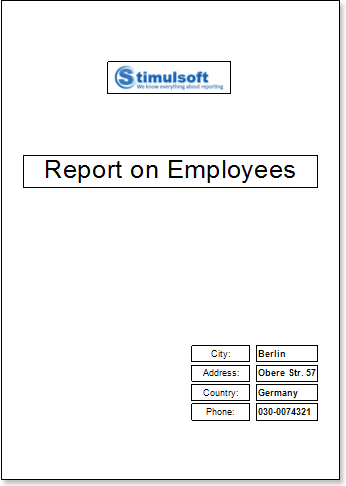
8、返回报告模板;
9. 禁用所有组件的边框。仅启用TextBoxes 6-9中的底部边框。下图提交修改后的报告模板:
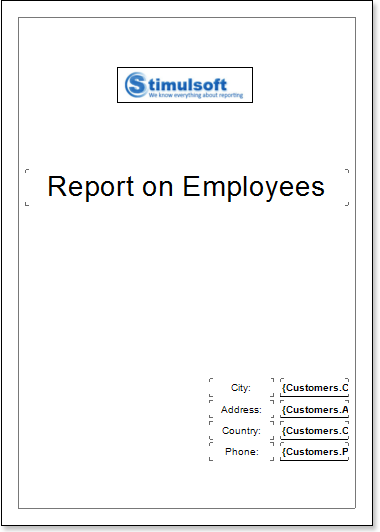
10. 在报告模板中创建第二页并开始编辑;
1. 将DataBand页面放在报告模板上。
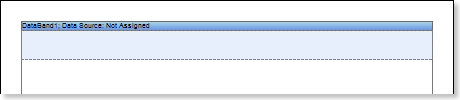
2. 编辑数据带:
2.1. 按高度对齐DataBand ;
2.2. 更改波段属性的值。例如,如果您希望打破数据带,请将Can Break属性设置为true ;
2.3. 更改DataBand背景;
2.4. 如果需要,启用DataBand的边框;
2.5. 更改边框颜色。
3.使用Data Source属性指定DataBand中的数据源:

4. 将带有表达式的文本组件放在DataBands上。其中表达式是对数据字段的引用。例如,放置两个具有以下表达式的文本组件:{Employees.FirstName}、{Employees.LastName}和{Employees.BirthDate} ;
5. 编辑文本 和文本框组件:
5.1. 将文本组件拖放到DataBands中;
5.2. 更改文本字体参数:大小、类型、颜色;
5.3. 按宽度和高度对齐文本组件;
5.4. 更改文本组件的背景;
5.5. 对齐文本组件中的文本;
5.6. 更改文本组件的属性值。例如,如果您需要对文本进行换行,请将“自动换行”属性设置为true ;
5.7. 如果需要,为文本组件启用边框。
5.8. 更改边框颜色。

6. 在报告模板中添加其他 Band,例如HeaderBand ;
7. 编辑此频段:
7.1. 按高度对齐;
7.2. 如果需要,更改属性值;
7.3. 更改乐队背景;
7.4. 如果需要,启用边框;
7.5。设置边框颜色。
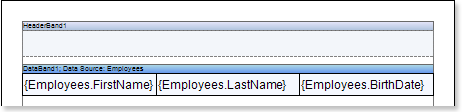
8. 将带有表达式的文本组件放入带区中。文本组件中的表达式是HeaderBand中的标题。
9. 编辑文本和文本组件:
9.1. 将文本组件拖放到带区中;
9.2. 更改字体选项:大小、类型、颜色;
9.3. 按高度和宽度对齐文本组件;
9.4. 更改文本组件的背景;
9.5。对齐文本组件中的文本;
9.6。如果需要,更改文本组件属性的值;
9.7. 如果需要,启用文本组件的边框;
9.8. 设置边框颜色。
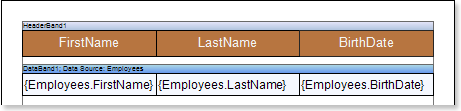
9. 单击预览按钮或调用查看器,单击预览菜单项。渲染后,对数据字段的所有引用都将在数据表单指定字段上更改。数据将从为此报告定义的数据库中按连续顺序输出。呈现的报表中DataBand的副本数量将与数据库中的数据行数量相同。
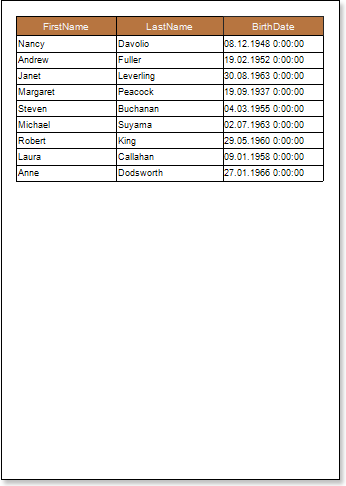
1、返回报告模板;
2、选择数据带;
3、更改偶数样式和奇数样式属性的值。如果未设置这些属性的值,则在这些属性的值列表中选择“编辑样式” ,然后使用“样式设计器”创建新样式。下图为样式设计器:
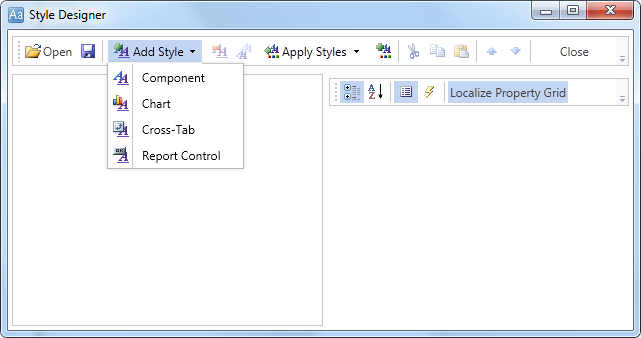
单击“添加样式”按钮开始创建样式。从下拉列表中选择组件。设置Brush.Color属性以更改行的背景颜色。下图显示了样式设计器的示例,其中包含Brush.Color属性的值列表:
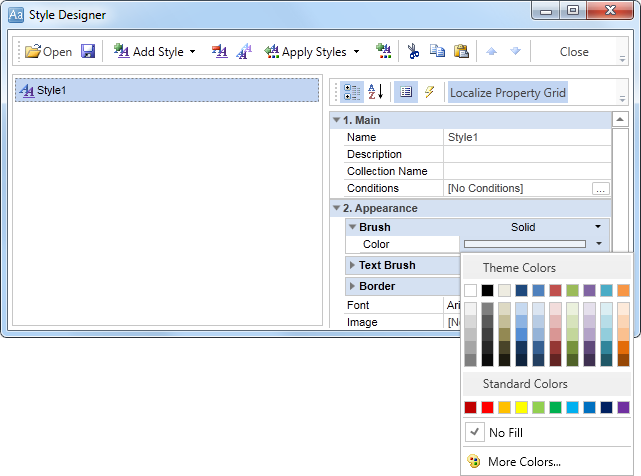
单击“关闭” 。然后,偶数样式和奇数样式属性列表(奇数行和偶数行列表的样式)中将出现一个新值。
4. 要呈现报告,请单击“预览”按钮或单击“预览”菜单项调用查看器。
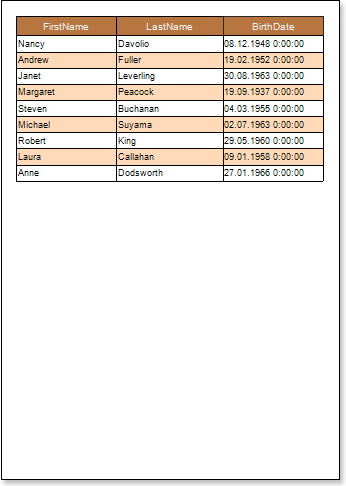
以上便是如何在Stimulsoft Reports中 创建模板中包含多页的报告的详细方法,如有其他问题,欢迎私聊我们~
想要了解Stimulsoft Reports 报价信息的朋友,欢迎咨询慧都官方客服。
加入官方社群 740060302,欢迎相互交流
 渝ICP备12000582号-15/渝公网安备 50010702501010号
渝ICP备12000582号-15/渝公网安备 50010702501010号